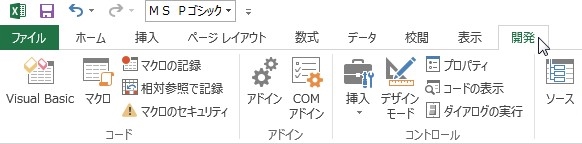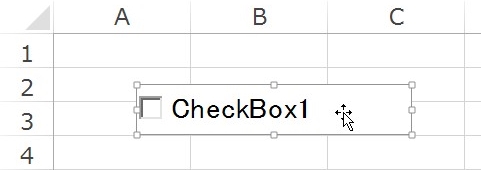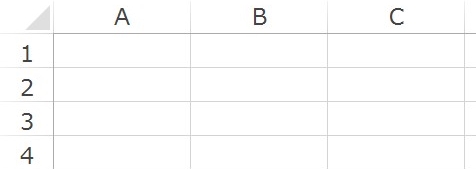【エクセル2013】チェックボックスの消し方
しかし、
『どうやったらチェックボックスを
消すことができるの?』
と頭を抱える人も多いでしょう。
そこで今回は、
「チェックボックスの消し方」
についてご紹介していきます。
この記事の目次
チェックボックスの消し方
それでは始めていきましょう!
「開発」タブをクリックして選ぶ
最初に「開発」タブをクリックして
選んでください。
もしも、あなたの画面上に「開発」タブが
表示されていなければ、こちらで表示方法を
詳しくご説明しております。
「デザインモード」ボタンをクリックして選ぶ
「開発」タブをクリックして選んだら
「コントロール」グループ内にある
「デザインモード」ボタンをクリックして
選びましょう。
削除するチェックボックスをクリックして選ぶ
「デザインモード」をクリックして選んだら
削除するチェックボックスをクリックして
選びます。
もしも、
削除するチェックボックスが複数ある場合は
「Shift」or「Ctrl」キーを押したままで
チェックボックスを選択してください。
キーボードの「Delete」キーを押して完了!
削除するチェックボックスを選んだら
キーボードの「Delete」キー押しましょう。
そうすると、
チェックボックスを消せます。
まとめ
- 「開発」タブをクリックして選ぶ
- 「デザインモード」ボタンをクリックして選ぶ
- 削除するチェックボックスをクリックして選ぶ
- キーボードの「Delete」キーを押して完了!
お疲れ様でした。
チェックボックスを消せれたでしょうか?
「開発」タブにあるデザインモード機能を
使用すれば、チェックボックスを消すことが
できます。
あなたのお仕事が、滞りなくスムーズに
進められることを心より応援しております。